
Nuance Power PDF Advanced 3.0
系统位数:64软件大小:394MB更新时间:2021-06-26
支持系统:WinAll
软件厂商:
软件介绍
NuancePowerPDFAdvanced是款相当出色的PDF编辑软件,软件为用户提供丰富的编辑工具以及所见所得的编辑窗口,以帮助您快速对PDF进行基本的编辑与处理。同时软件具有丰富的功能。
Nuance Power PDF
Advanced是款相当出色的PDF编辑软件,软件为用户提供丰富的编辑工具以及所见所得的编辑窗口,以帮助您快速对PDF进行基本的编辑与处理。同时软件具有丰富的功能。
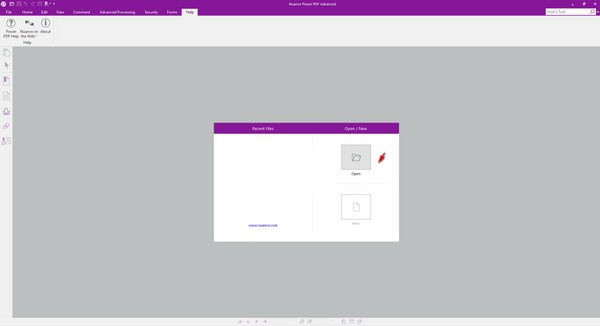
功能介绍
编辑pdf文件
Power
PDF通过简单易用的浏览,阅读和编辑界面为您提供对PDF文件的*控制。您可以编辑页面和文档,对其进行批注和审阅,调整文档安全性,对文档签名等。
PDF文档可以从不同来源进行编译,并且可以重新排列页面。该程序提供了一个功能强大的文档管理系统:使用它可以从相关文档中创建档案,以建立索引并在以后进行搜索。
使用网络浏览器时,Nuance Power PDF可以显示托管或引用的PDF文件。
转换PDF文件
该产品随附的Nuance PDF Convert,使您可以将PDF文件转换为可编辑的全格式Microsoft Word,Microsoft
Excel,Corel WordPerfect和rtf文件。
创建可填写的PDF表单
Power PDF中的Form
Typer功能使您可以将任何PDF(甚至是扫描的PDF)转换为电子表格,您可以完全在线地完成,保存和路由。您可以手动将表单元素添加到PDF中,也可以填充已经具有活动表单字段的现有PDF表单。虽然Web上有数百万个PDF表单并通过电子邮件共享,但是只有一小部分具有使用PC来完成它们所需的电子表单字段。结果,大多数PDF“表格”都被打印,手工完成并以纸的形式在组织中移动。
PDF转音频
只有Power PDF允许您“收听” PDF并将PDF转换为音频文件。
借助Nuance Vocalizer,可在人类智能手机或喜爱的媒体播放器上使用人声合成语音将每个单词转换为您可以听到并随身携带的文档。
软件特色
创建,编辑和转换PDF
此应用可以帮助您执行许多与PDF相关的操作,例如从头开始或基于各种来源创建新文档,打开现有文档并进行编辑或将其转换为其他格式。
可以从单个或多个文件创建文档,将多个文件组合成单个PDF,甚至覆盖它们以生成单个文档。您可以使用剪贴板内容来创建PDF,甚至可以扫描各种文档的纸质副本,以便应用程序可以将它们转换为PDF文件。
从多个位置打开文件
您的计算机不是Nuance Power PDF
Advanced可以从中导入文档的*位置。您可以根据需要从Dropbox,Evernote或OneDrive打开文件。保存文件也是如此;您可以将文档保存到上述相同位置。
通过从“导出”菜单中选择相应的类别,可以将文档导出为多种格式。您可以从“ MS Office”,“图像格式”,“文本格式”,“ PDF格式”和“
WordPerfect文档”类别中进行选择,每个类别都包含多个输出格式配置文件。
丰富的工具
在直观的类似于Office的功能区中,您可以浏览该程序的各种工具。可以转换文档,搜索PDF,编辑对象,插入影片或声音,调整查看选项和添加注释。
此外,您可以访问转换助手工具,仅将文档的特定区域导出为另一种格式,配置安全设置,添加时间戳,管理签名,创建表单和设置连接器。
先进的PDF管理解决方案
考虑到所有问题,如果您正在寻找一种有效的方式来以各种方式处理PDF,则可以考虑使用Nuance Power PDF
Advanced,因为它为您提供了多种可以帮助您获得满意结果的工具。
使用方法
将文件合并为一个PDF
您可以将来自各种应用程序的源文件(包括现有的PDF文件)组合到一个PDF文档中。仅当您有多个文件时才可以合并文件
在Power PDF中打开
在“创建PDF”对话框的文件列表中列出,
列在“创建助手”的文件列表中,
在Windows资源管理器中选择。
使用“全部合并”命令将当前打开的文件合并为一个PDF
打开所有要合并的PDF文档。
转到首页>创建,然后单击全部合并。
在“合并文件”对话框中,编辑和排序源文件列表,如创建助手中所述。
选择“添加文件名作为书签”以根据文件名构建目录。
单击开始创建PDF。成功转换后,未保存的结果文档会自动打开。
使用文件菜单将文件合并为一个PDF
单击“文件”菜单中的“新建”,然后选择“来自文件”。
从下拉列表中选择合并多个文件。
使用“添加”按钮在“创建PDF”对话框中建立文件列表。
按所需顺序排列文件,然后在“汇编”选择框中检查是否已选择“将文件合并为一个PDF文档”。
单击选项以设置为每个输入文档生成的书签。书签文本将作为输入文件名。
在配置文件选择框中选择一个配置文件。单击配置文件以查看或修改配置文件设置。
单击保存按钮以定义目标设置。
PDF创建图标
单击开始PDF创建工具或按Alt + G。
将根据当前目的地设置进行保存。生成的PDF文件将保存在源文件夹或预定义文件夹中,或者将出现“另存为”对话框。
在“创建PDF信息”对话框中双击生成的PDF以显示它。
单击“后退”按钮,然后关闭“创建PDF”对话框。
使用创建助手将文件合并为一个PDF
从Windows的“开始”菜单或任务栏中的Power PDF跳转列表中启动“创建助手”。
建立文件列表并按所需顺序排列文件。
在“汇编”选择框中,选择“将文件合并为一个PDF文档”。
在“打印信息”对话框中双击生成的PDF以显示它。
使用Windows资源管理器快捷菜单将文件合并为一个PDF
用鼠标右键单击Windows资源管理器中或在您的桌面上的两个或多个源文件。
如果要更改配置文件设置,请选择将文件合并为一个PDF,然后选择编辑。
从快捷菜单中选择一个配置文件。出现创建助手,让您选择用于生成书签的选项。
检查目标。创建助手将显示当前选定的目标或保存指令的查询文件名。如果显示查询文件名,则在创建PDF之后将显示“另存为”对话框,您可以在其中保存生成的PDF文件。
更新日志
- 文档
更多文档
文档软件可以将会议纪要、上课的笔记、重要的事情的记录文字整理成文档,可以应用到生活中、应用在你日常办公中的一款软件,随时以文档的模式记录各种重要的事件的办公软件。文档软件有哪些?小编悉心整理了文档软件排行榜、文档软件下载大全。小编为大家推荐热门流行的文档软件。













 CNAAC认证合作伙伴
CNAAC认证合作伙伴